Hướng dẫn cách thay đổi mật khẩu, pass Wifi đơn giản nhất
Với kết nối wifi, bạn có thể tha hồ truy cập vào các website tin tức, giải trí online, hay thực hiện các giao dịch trực tuyến như Mua thẻ game, nạp tiền điện thoại... trên điện thoại di động, máy tính, laptop... Tuy nhiên, trong quá trình sử dụng mạng wifi, có không ít người dùng gặp phải trường hợp tốc độ mạng wifi bị chậm do có quá nhiều người cùng truy cập một lúc. Mà trong đó, nguyên nhân chủ yếu là do bạn đã bị lộ mật khẩu wifi.
Vậy làm thế nào để đổi mật khẩu Wifi khi bị lỗi? Đâu là cách đổi pass Wifi đơn giản và nhanh chóng nhất? Hãy cùng theo dõi bài viết dưới đây nhé! Trong bài viết ngày hôm nay chúng tôi sẽ hướng dẫn bạn cách làm cách nào để đổi mật khẩu Wifi chi tiết nhất!
Khi nào cần thay đổi mật khẩu Wifi?
Sử dụng mật khẩu Wifi là một trong những phương án tối ưu giúp bạn đảm bảo tính bảo mật cho mạng Wifi của mình, đồng thời giúp ngăn chặn những người truy cập trái phép mạng Wifi của gia đình bạn. Ngoài ra, đặt pass Wifi cũng là một cách để khởi động lại modem, giúp thiết bị hoạt động ổn định hơn.

Cách thay đổi mật khẩu Wifi tại nhà
Tuy nhiên, trong một số trường hợp, bạn cần thay đổi pass Wifi đã xác lập ban đầu sang một mật khẩu Wifi mới. Dưới đây là một số trường hợp muốn đổi pass Wifi thường gặp:
- Wifi của bạn đã có quá nhiều người biết đến, nếu bạn muốn hạn chế lượng người truy cập tới địa chỉ mạng của bạn thì cần phải thay đổi mật khẩu Wifi
- Thay đổi mật khẩu Wifi trong trường hợp bạn cài đặt lại mạng. Lúc này bạn cần tìm cách thay đổi pass Wifi để không bị nhầm mới pass Wifi cũ nữa
Mặc dù thay đổi mật khẩu Wifi khá đơn giản nhưng không phải ai cũng biết cách thay đổi pass Wifi như thế nào cho nhanh chóng nhất. Trong bài viết dưới đây, chúng tôi sẽ chia sẻ với các bạn các cách đổi mật khẩu Wifi tại nhà, đổi mật khẩu Wifi trên điện thoại chi tiết nhất để bạn có thể an tâm sử dụng mạng wifi giải trí online, tìm kiếm tài liệu học tập, lướt Facebook hay Mua thẻ Viettel, thẻ Vinaphone, thẻ Mobifone... trực tuyến trên mạng. Hãy cùng theo dõi nhé!
Hướng dẫn cách thay đổi mật khẩu Wifi trên điện thoại
Để thay đổi pass Wifi trên Dế yêu của mình, bạn chỉ cần thực hiện các bước theo hướng dẫn cách thay đổi mật khẩu Wifi trên điện thoại như sau:
- Bước 1: Nhập địa chỉ 192.168.1.1 hoặc 192.168.0.1 lên thanh địa chỉ trình duyệt trong ứng dụng tìm kiếm của bạn, sau đó nhấn OK.
Yêu cầu: Điện thoại cần kết nối Wifi tới Modem muốn thay đổi mật khẩu Wifi
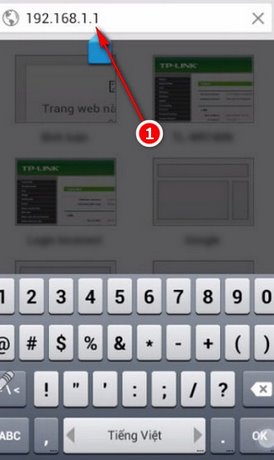
Nhập địa chỉ ID mạng để đổi mật khẩu Wifi
Tiếp theo bạn nhập địa chỉ IP và username/password.
Bước 2: Trong giao diện, bạn truy cập mục Wireless >Wireless Security > Password. Nhập mật khẩu Wifi mà bạn mong muốn khi muốn thay đổi password Wifi.
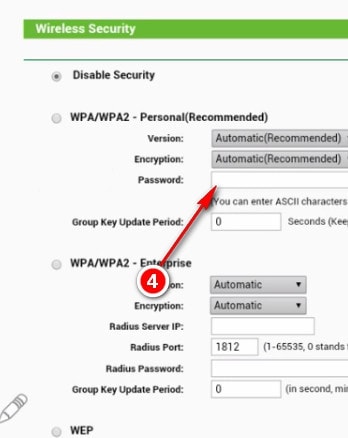
Nhập mật khẩu mới để thay đổi pass wifi cũ
Các thao tác hướng dẫn đổi pass Wifi có thể áp dụng trên máy tính, máy tính bảng, Ipad…
Hướng dẫn cách thay đổi mật khẩu Wifi tại nhà
Với mỗi loại modem Wifi khác nhau sẽ có cách thay đổi mật khẩu Wifi tương ứng. Trong phần nội dung dưới đây, chúng tôi sẽ hướng dẫn bạn cách thay đổi pass Wifi của một số thiết bị modem thường dùng như LinkSYS, Tenda…
1. Hướng dẫn thay đổi mật khẩu Wifi LinkSYS
Bước 1: Gắn Modem với máy tính -> mở trình duyệt và nhập vào địa chỉ 192.168.1.1 -> Nhập Username và Password mặc định là admin -> Ấn Enter
Bước 2: Bạn chuyển sang thẻ Wireliess-> đổi tên mạng Wifi ở ổ Wireless Netword Name (Hình bên dưới)
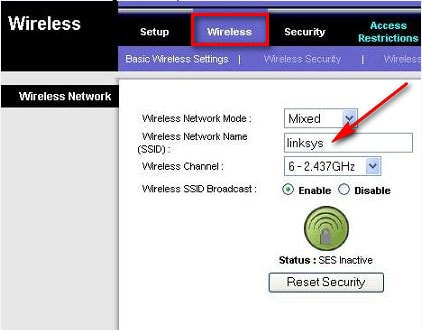
Đổi tên mạng Wifi ở ổ Wireless Netword Name
Bước 3: Chuyển sang thẻ Wireliess Security để thực hiện các bước đổi mật khẩu Wifi. tại Security Mode Sau đó lựa chọn WEP (bạn có thể lựa chọn WPA hoặc WPA2)->sau đó nhập mật khẩu và chọn Save Settings.
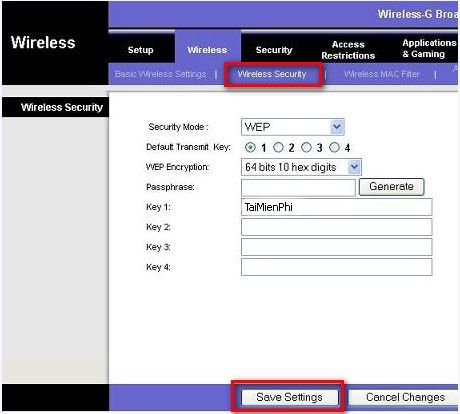
Đổi mật khẩu Wifi thành công
2. Hướng dẫn thay đổi pass Wifi Tenda
Bước 1: Gắn Modem vào với máy tính ->mở trình duyệt ra (nên dùng IE), khi đó sẽ tự động vào trang cài đặt của Tenda nếu bạn muốn đổi mật khẩu Wifi (hoặc nhập vào địa chỉ http://192.168.1.1 -> Click Advance Settings)
Bước 2: Bạn tìm đến thẻ WAN/ WAN Settings/ Wireless Basic Setting để nhập tên mạng của bạn ở mục SSID.
Bước 3: Tại thẻ Wireless Security hãy đặt mật khẩu cho mạng Wifi, bạn cần thiết lập một số các lựa chọn sau:
- WPS: Đặt Disable
- Security Mode: Mixed WPA/WPA2 PSK
- WPA Algorithms: TKIP&AES rồi nhập mật khẩu vào ô bên dưới.
Kết thúc bạn nhấn OK. Đây là cách thay đổi mật khẩu Wifi cũng khá đơn giản cho người dùng.
Bài viết trên đã hướng dẫn các bạn cách thay đổi password Wifi trên điện thoại cũng như Wifi tại nhà. Hi vọng với những thông tin này, bạn đã biết cách làm sao để đổi mật khẩu Wifi để ngăn chặn việc người khác sử dụng trộm mạng Wifi của bạn cũng như đảm bảo chất lượng đường truyền mạng Wifi được tốt hơn.
Chúc bạn đổi mật khẩu Wifi thành công!
Xem thêm: Hướng dẫn cách check, kiểm tra thời hạn bảo hành iPhone chính hãng









